En veldig vanlig funksjon til ruteren vår er MAC-filtrering . Det er viktig å vite nøyaktig hva det er og hva det er til for. Selv om det noen ganger betraktes som et annet sikkerhetsverktøy, er det ikke så mye som vi vil se. Vi kan imidlertid konfigurere den i ruteren for å ha større kontroll over hvilke enheter som er tilkoblet og oppdage mulige feil som kan dukke opp. Vi kan lage både svarte og hvite lister.
Hva er ruter MAC-filtrering

Først av alt skal vi forklare hva som er MAC-filtreringsfunksjonen i ruteren. Dens oppdrag er å begrense nettverkstilgang til en bestemt enhet eller gruppe av datamaskiner. La oss for eksempel si at vi har en datamaskin og at vi ikke vil at den skal kobles til hjemmenettverket. Vi må vite hva MAC-adressen er og lage et filter på ruteren.
Husk at vi har det flere og flere datamaskiner koblet til til Internett. Dette har sine fordeler, men det kan også oppstå problemer. Innenfor sistnevnte kan vi nevne mulige feil på grunn av å ha for mange tilkoblede enheter og også en større sikkerhetsrisiko.
Spesielt må du tenke på det som er kjent som Tingenes Internett , som er alle hjemmeenhetene vi har koblet til nettverket. Vi snakker for eksempel om fjernsyn, en robotstøvsuger, lyspærer, videospillere ... Alle er koblet trådløst (eller noen med kabel), og vi kan lage forskjellige filtre for å tillate eller ikke koble til.
Vi kunne opprette en MAC-filtrering i ruteren slik at visse enheter kan ikke koble til når vi aktiverer den. For eksempel, hvis vi skal være borte fra hjemmet i lang tid og vi ikke vil at TV-en eller en annen enhet skal kobles til ruteren, og det kan utgjøre et sikkerhetsproblem i tilfelle en sårbarhet dukker opp.
Hvordan MAC-filtrering fungerer
Moderne rutere inkluderer ofte denne innebygde funksjonen. Vi vil være i stand til å skape både hvite og svarte lister , avhengig av hva vi ønsker. I det første tilfellet vil vi legge til enheter i en liste, og alle vil ha tilgang til nettverket uten problemer. I det andre tilfellet er det motsatt: vi legger til enheter slik at de ikke kan kobles til.
Derfor har MAC-filtrering en todelt tilnærming . Hvis vi bare er interessert i å blokkere en bestemt enhet eller noen få, er det best å lage en svarteliste og inkludere dem. På den annen side, hvis det vi ønsker er å blokkere alle tilkoblinger og bare tillate datamaskinene vi stoler på, må vi lage en hvitliste og inkludere dem der.
Det ruteren gjør er identifisere hver enhet i henhold til MAC-adressen. Hvis du finner ut at den adressen er på en liste vi har opprettet, er det da du vil handle. Denne adressen er unik for hvert nettverkskort som en enhet har. For eksempel vil en enkel smartklokke som har Wi-Fi ha en unik MAC.
Trinn for å lage et MAC-filter
Så hvordan kan vi lage MAC-filtrering på ruteren og hindre enkelte enheter i å koble seg til? Denne prosessen er veldig enkel, selv om den kan variere litt avhengig av hvilken type enhet vi har. Vi skal se de generiske trinnene vi må ta for å lage en liste.
Den første tingen å gjøre er få tilgang til ruteren . Vi kan gjøre det gjennom standard gateway, men også i mange modeller er det mulig fra din egen applikasjon. Hvis vi bruker gatewayen, må vi vite hva den er. Vanligvis er det 192.168.1.1 og skriv deretter inn dataene, men det kan være annerledes.
Vi må gå til Start, gå inn i ledeteksten og utføre ipconfig kommando. Dette vil vise oss en rekke data, blant annet standard gateway. Vi må bare legge den inn i nettleseren med tilhørende data, så får vi tilgang til enheten.

Når du først er inne, vil det avhenge av ruteren. Det normale er at vi må gå til Wi-Fi eller Wireless og Sikkerhet. Der vil alternativet MAC-filtrering eller MAC-filter vises. Vi må aktivere den og sjekke om vi vil lage en liste for å blokkere disse adressene eller tillate dem (hvit eller svart liste). Du må fylle inn de tilsvarende MAC-adressene.
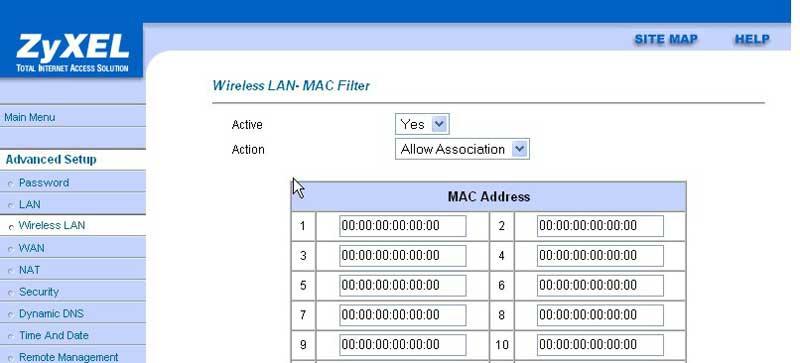
Beskytter MAC-filtrering oss virkelig?
Dette punktet er utvilsomt svært viktig og må forklares i detalj. Vi kan tenke på det som en ekstra sikkerhetsbarriere for passordet. Det er det på en måte, men det er ikke effektivt . Hvis det er en uerfaren bruker, som rett og slett vet hva passordet vårt er på grunn av en eller annen feil som at han har sett passordet under ruteren, kan det være nok og han kan ikke komme inn.
Nå, hvis det er en erfaren bruker som har klart å bryte Wi-Fi-tilgangspassordet vårt, vil det å faktisk ha MAC-filtrering eller ikke gjøre mer enn å miste noen sekunder til den inntrengeren. Det er et ineffektivt tiltak, og det vil ikke være et problem for noen med riktig kunnskap.
Dette er slik siden det er mulig klone MAC-adressen av en datamaskin som er koblet til det Wi-Fi-nettverket og på denne måten kunne koble til uten begrensninger. Det ville ganske enkelt være nødvendig å bruke en nettverkssniffer for å fange pakker og finne de tilkoblede klientene for å få MAC.
Derfor kan vi si det MAC-filtrering beskytter oss ikke egentlig. Ja, det kan være interessant under visse omstendigheter, for eksempel at en av enhetene våre ikke kobles til nettverket eller skaper en grunnleggende barriere slik at noen uten nødvendig kunnskap ikke kunne koble seg til.
MAC-filtrering er imidlertid en funksjon som vi finner i de fleste rutere på markedet. Enten gjennom standard gateway og tilgang fra nettleseren eller gjennom mobilapplikasjonen, vil vi enkelt kunne lage en hvit eller svart liste. Selvfølgelig, hvis vi søker maksimal sikkerhet, er vårt råd å fokusere innsatsen på å lage en Wi-Fi-nøkkel som er sterk og sikker, samt gjeldende kryptering.